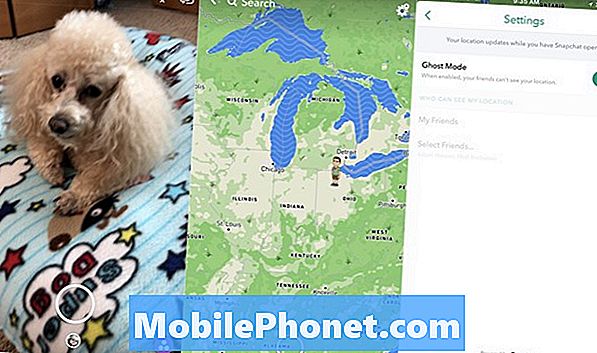Περιεχόμενο
Το μήνυμα σφάλματος "Δυστυχώς, η Έκθεση έχει σταματήσει" στο τηλέφωνό σας Samsung Galaxy J3 είναι ένα από τα πιο συνηθισμένα σφάλματα που ενδέχεται να συναντήσετε κατά καιρούς για όσο διάστημα χρησιμοποιείτε το Android. Βασικά σημαίνει ότι ο ενσωματωμένος διαχειριστής πολυμέσων που ονομάζεται γκαλερί έχει σταματήσει να λειτουργεί για κάποιο λόγο. Μπορεί να οφείλεται σε πρόβλημα εφαρμογής ή μπορεί επίσης να είναι ένδειξη σοβαρού προβλήματος υλικολογισμικού. Δεν γνωρίζουμε με βεβαιότητα ποια είναι η περίπτωση που εξετάζει αυτό το σφάλμα.
Σε αυτήν την ανάρτηση, θα σας βοηθήσω να αντιμετωπίσετε το τηλέφωνό σας που μαστίζεται από αυτό το σφάλμα. Θα εξετάσουμε κάθε πιθανότητα και θα τις αποκλείσουμε μία προς μία έως ότου φτάσουμε σε ένα σημείο όπου θα ήταν πολύ πιο εύκολο να προσδιοριστεί το ζήτημα, διότι σε αυτήν την περίπτωση, θα μπορούσαμε να διαμορφώσουμε μια λύση που θα μπορούσε να απαλλαγεί από το σφάλμα και αποτρέψτε το να συμβεί ξανά στο μέλλον. Εάν είστε ένας από τους κατόχους αυτού του τηλεφώνου και αυτήν τη στιγμή έχετε πρόβλημα με αυτό το πρόβλημα, συνεχίστε να διαβάζετε παρακάτω, καθώς αυτή η ανάρτηση μπορεί να σας βοηθήσει.
Πριν προχωρήσουμε απευθείας στην αντιμετώπιση προβλημάτων, εάν έχετε άλλα προβλήματα, μεταβείτε στη σελίδα αντιμετώπισης προβλημάτων Galaxy J3, επειδή έχουμε ήδη αντιμετωπίσει πολλά προβλήματα με αυτό το τηλέφωνο από τότε που ξεκινήσαμε να το υποστηρίζουμε. Προσπαθήστε να βρείτε παρόμοια προβλήματα με τα δικά σας και χρησιμοποιήστε τις διαδικασίες αντιμετώπισης προβλημάτων ή τις λύσεις που προτείνουμε. Εάν χρειάζεστε περαιτέρω βοήθεια από εμάς, συμπληρώστε το ερωτηματολόγιο για θέματα Android και πατήστε υποβολή. Μην ανησυχείτε, είναι δωρεάν.
Πώς να αντιμετωπίσετε το Galaxy J3 σας με το σφάλμα "Gallery έχει σταματήσει"
Πρόβλημα: Γεια. Το τηλέφωνό μου είναι ένα Galaxy J3 που αγόρασα τον Δεκέμβριο. Δεν έχω κανένα πρόβλημα με αυτό εκτός από ένα και συνεχίζει να δείχνει "Δυστυχώς, η Συλλογή σταμάτησε" όταν ανοίγω την κάμερα. Κατά συνέπεια, δεν μπορώ να τραβήξω φωτογραφίες ή να εγγράψω βίντεο επειδή τη στιγμή που ανοίγω την κάμερα, το σφάλμα εμφανίζεται αλλά δεν λέει για την κάμερα. Είναι λίγο μπερδεμένο από την πλευρά μου επειδή δεν είμαι πολύ καλός με την τεχνολογία. Μπορείς να με βοηθήσεις?
Αντιμετώπιση προβλημάτων: Τόσο οι εφαρμογές φωτογραφικής μηχανής όσο και οι εφαρμογές συλλογής συνεργάζονται όταν τραβάτε φωτογραφίες ή εγγράφετε βίντεο. Οι πρώτοι τραβούν τις πραγματικές φωτογραφίες ενώ ο δεύτερος τις διαχειρίζεται. Περιττό να πούμε, όταν ανοίγετε τη φωτογραφική μηχανή, η γκαλερί πρέπει επίσης να λειτουργεί και το γεγονός είναι ότι και οι δύο φορτώνονται κατά την εκκίνηση του τηλεφώνου. Επομένως, δεν προκαλεί έκπληξη το γεγονός ότι μια εφαρμογή μπορεί να προκαλέσει σφάλμα στην άλλη και αυτό συμβαίνει με το τηλέφωνό σας. Για αυτό, πρέπει να κάνετε…
Βήμα 1: Εκκαθαρίστε την προσωρινή μνήμη και τα δεδομένα της εφαρμογής Gallery
Παρόλο που είναι σαφές ότι η κάμερα είναι αυτή που προκαλεί το σφάλμα, πρέπει να ακολουθήσουμε την εφαρμογή που πραγματικά συντρίβεται, οπότε σε αυτήν την περίπτωση, είναι η εφαρμογή Gallery. Είναι μια ενσωματωμένη εφαρμογή, οπότε δεν μπορούμε να την καταργήσουμε ή να την απεγκαταστήσουμε. Αντ 'αυτού, πρέπει απλώς να εκκαθαρίσουμε την προσωρινή μνήμη και τα δεδομένα της για να την επαναφέρουμε. Εάν το πρόβλημα περιορίζεται μόνο στην εφαρμογή, αυτή η διαδικασία είναι αρκετή για να διορθώσετε το πρόβλημα και να απαλλαγείτε από το σφάλμα. Επομένως, προσπαθήστε να ακολουθήσετε αυτά τα βήματα για να επαναφέρετε το Gallery…
- Από οποιαδήποτε Αρχική οθόνη, πατήστε το εικονίδιο Εφαρμογές.
- Πατήστε Ρυθμίσεις.
- Πατήστε Εφαρμογές.
- Πατήστε Συλλογή.
- Πατήστε Αποθήκευση.
- Πατήστε Εκκαθάριση προσωρινής μνήμης.
- Πατήστε Εκκαθάριση δεδομένων και μετά πατήστε OK.
Θα πρέπει να γνωρίζετε αμέσως εάν το πρόβλημα επιλύεται ανοίγοντας είτε την κάμερα είτε τη συλλογή, αλλά αν υποτεθεί ότι το πρόβλημα εξακολουθεί να υφίσταται, το επόμενο βήμα είναι απαραίτητο.
Βήμα 2: Εκκαθαρίστε την προσωρινή μνήμη και τα δεδομένα της εφαρμογής Κάμερα
Ήρθε η ώρα να ακολουθήσετε την εφαρμογή που ενεργοποιεί το ζήτημα, καθώς το σφάλμα εξακολουθεί να εμφανίζεται μετά την επαναφορά της συλλογής. Μην ανησυχείτε, καμία από τις εικόνες και τα βίντεό σας δεν θα διαγραφεί όταν το κάνετε, ώστε να είναι πραγματικά ασφαλές.
- Από οποιαδήποτε Αρχική οθόνη, πατήστε το εικονίδιο Εφαρμογές.
- Πατήστε Ρυθμίσεις.
- Πατήστε Εφαρμογές.
- Πατήστε Συλλογή.
- Πατήστε Αποθήκευση.
- Πατήστε Εκκαθάριση προσωρινής μνήμης.
- Πατήστε Εκκαθάριση δεδομένων και μετά πατήστε OK.
Εάν το σφάλμα εξακολουθεί να εμφανίζεται μετά από αυτό, τότε ήρθε η ώρα να εξετάσετε αυτό το πρόβλημα με διαφορετική γωνία.
Βήμα 3: Εκτελέστε το τηλέφωνό σας σε ασφαλή λειτουργία και ενεργοποιήστε το σφάλμα
Μπορεί να υπάρχει μια εφαρμογή τρίτου μέρους που προκαλεί το πρόβλημα, οπότε ήρθε η ώρα να απομονώσετε το πρόβλημα. Απλώς τρέξτε το τηλέφωνό σας σε ασφαλή λειτουργία για να απενεργοποιήσετε προσωρινά όλες τις εφαρμογές τρίτων. Εάν αυτό το σφάλμα προκαλείται από μία ή μερικές από τις εφαρμογές που έχετε εγκαταστήσει, τότε δεν θα πρέπει να εμφανίζεται σε ασφαλή λειτουργία.
- Απενεργοποιήστε τη συσκευή.
- Πατήστε και κρατήστε πατημένο το πλήκτρο λειτουργίας πέρα από την οθόνη με το όνομα της συσκευής.
- Όταν εμφανιστεί το "SAMSUNG" στην οθόνη, αφήστε το πλήκτρο λειτουργίας.
- Αμέσως μετά την απελευθέρωση του πλήκτρου λειτουργίας, πατήστε και κρατήστε πατημένο το πλήκτρο μείωσης έντασης.
- Συνεχίστε να κρατάτε πατημένο το πλήκτρο Ένταση έως ότου ολοκληρωθεί η επανεκκίνηση της συσκευής.
- Η ασφαλής λειτουργία θα εμφανιστεί στην κάτω αριστερή γωνία της οθόνης.
- Αφήστε το πλήκτρο μείωσης έντασης όταν βλέπετε την «Ασφαλή λειτουργία».
Υποθέτοντας ότι το σφάλμα δεν εμφανίζεται σε αυτήν τη λειτουργία, είναι σαφές ότι μία ή μερικές από τις εφαρμογές που εγκαταστήσατε προκαλούν το πρόβλημα. Εάν δεν έχετε ιδέα για το ποια από αυτές τις εφαρμογές προκαλεί, καλύτερα να μάθετε εάν υπάρχουν εφαρμογές που πρέπει να ενημερωθούν, καθώς μπορεί να είναι απλώς πρόβλημα συμβατότητας.
- Από οποιαδήποτε Αρχική οθόνη, πατήστε το εικονίδιο Εφαρμογές.
- Πατήστε Play Store.
- Πατήστε το πλήκτρο Μενού και μετά αγγίξτε «Οι εφαρμογές μου». Για να ενημερώσετε τις εφαρμογές σας αυτόματα, πατήστε το πλήκτρο Μενού, πατήστε Ρυθμίσεις και μετά πατήστε Αυτόματη ενημέρωση εφαρμογών για να επιλέξετε το πλαίσιο ελέγχου.
- Ορίστε μία από τις ακόλουθες επιλογές:
- Πατήστε Ενημέρωση [xx] για να ενημερώσετε όλες τις εφαρμογές με διαθέσιμες ενημερώσεις.
- Αγγίξτε μια μεμονωμένη εφαρμογή και μετά αγγίξτε «Ενημέρωση» για να ενημερώσετε μια μεμονωμένη εφαρμογή.
Ωστόσο, εάν υποπτεύεστε ήδη μια εφαρμογή ή δύο, δοκιμάστε να εκκαθαρίσετε την προσωρινή μνήμη και τα δεδομένα της ή ακόμη και να την απεγκαταστήσετε για να μάθετε εάν είναι ο ένοχος.
Πώς να εκκαθαρίσετε τις κρυφές μνήμες εφαρμογών και τα δεδομένα στο Galaxy J3
- Από οποιαδήποτε Αρχική οθόνη, πατήστε το εικονίδιο Εφαρμογές.
- Πατήστε Ρυθμίσεις.
- Πατήστε Εφαρμογές.
- Πατήστε την επιθυμητή εφαρμογή στην προεπιλεγμένη λίστα ή πατήστε το εικονίδιο Μενού> Εμφάνιση εφαρμογών συστήματος για εμφάνιση προεγκατεστημένων εφαρμογών.
- Πατήστε Αποθήκευση.
- Πατήστε Εκκαθάριση δεδομένων και μετά πατήστε OK.
- Πατήστε Εκκαθάριση προσωρινής μνήμης.
Πώς να απεγκαταστήσετε εφαρμογές από το Galaxy J3 σας
- Από οποιαδήποτε Αρχική οθόνη, πατήστε το εικονίδιο Εφαρμογές.
- Πατήστε Ρυθμίσεις.
- Πατήστε Εφαρμογές.
- Πατήστε την επιθυμητή εφαρμογή στην προεπιλεγμένη λίστα ή πατήστε το εικονίδιο Μενού> Εμφάνιση εφαρμογών συστήματος για εμφάνιση προεγκατεστημένων εφαρμογών.
- Πατήστε Κατάργηση εγκατάστασης.
- Πατήστε Απεγκατάσταση ξανά για επιβεβαίωση.
Εάν το σφάλμα εξακολουθεί να εμφανίζεται σε ασφαλή λειτουργία ή αφού το κάνετε όλα αυτά, τότε είναι καιρός να αντιμετωπίσετε το υλικολογισμικό.
Βήμα 3: Διαγράψτε το διαμέρισμα προσωρινής αποθήκευσης
Είναι πιθανό αυτό το πρόβλημα να προκαλείται από ορισμένες κατεστραμμένες κρυφές μνήμες και επειδή δεν μπορούμε να πούμε ποια κρυφή μνήμη είναι κατεστραμμένη και ποια όχι, απλώς πρέπει να τα διαγράψουμε όλα ταυτόχρονα. Μην ανησυχείτε, θα ξαναχτιστούν αυτόματα μόλις εκκινηθεί το τηλέφωνο και κανένα από τα αρχεία και τα δεδομένα σας δεν θα διαγραφεί, επομένως είναι μια ασφαλής διαδικασία. Το μόνο που χρειάζεται να κάνετε είναι να εκκινήσετε το τηλέφωνό σας σε λειτουργία ανάκτησης και να σκουπίσετε το διαμέρισμα προσωρινής αποθήκευσης:
- Απενεργοποιήστε τη συσκευή.
- Πατήστε και κρατήστε πατημένο το πλήκτρο αύξησης έντασης και το πλήκτρο Home και, στη συνέχεια, πατήστε παρατεταμένα το πλήκτρο λειτουργίας.
- Όταν εμφανιστεί η οθόνη του λογότυπου της συσκευής, απελευθερώστε μόνο το πλήκτρο λειτουργίας.
- Όταν εμφανιστεί το λογότυπο Android, απελευθερώστε όλα τα πλήκτρα («Εγκατάσταση ενημέρωσης συστήματος» θα εμφανιστεί για περίπου 30 - 60 δευτερόλεπτα πριν εμφανιστούν οι επιλογές μενού ανάκτησης συστήματος Android).
- Πατήστε το πλήκτρο Μείωση έντασης αρκετές φορές για να επισημάνετε το "wipe cache partition".
- Πατήστε το πλήκτρο λειτουργίας για να επιλέξετε.
- Πατήστε το πλήκτρο μείωσης έντασης για να επισημάνετε το «ναι» και πατήστε το πλήκτρο λειτουργίας για να επιλέξετε.
- Όταν ολοκληρωθεί η κατάργηση του διαμερίσματος προσωρινής αποθήκευσης, επισημαίνεται το "Επανεκκίνηση συστήματος τώρα".
- Πατήστε το πλήκτρο λειτουργίας για επανεκκίνηση της συσκευής.
Βήμα 4: Δημιουργήστε αντίγραφα ασφαλείας των αρχείων και των δεδομένων σας και επαναφέρετε το τηλέφωνό σας
Αφού σκουπίσετε το διαμέρισμα της προσωρινής μνήμης και το τηλέφωνο εξακολουθεί να εμφανίζει το σφάλμα "Η Έκθεση έχει σταματήσει", τότε ήρθε η ώρα να επαναφέρετε το τηλέφωνό σας. Το σφάλμα είναι συχνά ένα μικρό πρόβλημα και η επαναφορά θα το φροντίζει πάντα. Ο λόγος για τον οποίο αυτή η διαδικασία έρχεται πάντα στο τέλος της αντιμετώπισης προβλημάτων είναι η ταλαιπωρία που συνεπάγεται η δημιουργία αντιγράφων ασφαλείας των αρχείων και των δεδομένων σας πριν από την επαναφορά και την επαναφορά τους μετά.
Πριν πραγματικά επαναφέρετε το τηλέφωνό σας, βεβαιωθείτε ότι έχετε απενεργοποιήσει το Factory Reset Protection, ώστε να μην κλειδώσετε τη συσκευή σας
- Από οποιαδήποτε Αρχική οθόνη, πατήστε το εικονίδιο Εφαρμογές.
- Πατήστε Ρυθμίσεις.
- Πατήστε Cloud και λογαριασμούς.
- Πατήστε Λογαριασμοί.
- Πατήστε Google.
- Πατήστε τη διεύθυνση email του αναγνωριστικού σας Google.Εάν έχετε ρυθμίσει πολλούς λογαριασμούς, θα πρέπει να επαναλάβετε αυτά τα βήματα για κάθε λογαριασμό.
- Πατήστε Μενού.
- Πατήστε Κατάργηση λογαριασμού.
- Πατήστε ΑΦΑΙΡΕΣΗ ΛΟΓΑΡΙΑΣΜΟΥ.
Πώς να εκτελέσετε το Master Reset στο Galaxy J3 σας
- Δημιουργία αντιγράφων ασφαλείας δεδομένων στην εσωτερική μνήμη. Εάν έχετε συνδεθεί σε έναν λογαριασμό Google στη συσκευή, έχετε ενεργοποιήσει την αντικλεπτική και θα χρειαστείτε τα διαπιστευτήριά σας Google για να ολοκληρώσετε την κύρια επαναφορά.
- Απενεργοποιήστε τη συσκευή.
- Πατήστε και κρατήστε πατημένο το πλήκτρο αύξησης έντασης και το πλήκτρο Home και, στη συνέχεια, πατήστε παρατεταμένα το πλήκτρο λειτουργίας.
- Όταν εμφανιστεί η οθόνη του λογότυπου της συσκευής, απελευθερώστε μόνο το πλήκτρο λειτουργίας
- Όταν εμφανιστεί το λογότυπο Android, απελευθερώστε όλα τα πλήκτρα («Εγκατάσταση ενημέρωσης συστήματος» θα εμφανιστεί για περίπου 30 - 60 δευτερόλεπτα πριν εμφανιστούν οι επιλογές μενού ανάκτησης συστήματος Android).
- Πατήστε το πλήκτρο μείωσης έντασης αρκετές φορές για να επισημάνετε την ένδειξη "διαγραφή δεδομένων / επαναφορά εργοστασιακών ρυθμίσεων".
- Πατήστε το κουμπί λειτουργίας για να επιλέξετε.
- Πατήστε το πλήκτρο μείωσης έντασης έως ότου επισημανθεί το «Ναι - διαγραφή όλων των δεδομένων χρήστη».
- Πατήστε το κουμπί λειτουργίας για να επιλέξετε και να ξεκινήσετε την κύρια επαναφορά.
- Όταν ολοκληρωθεί η κύρια επαναφορά, επισημαίνεται το "Επανεκκίνηση συστήματος τώρα".
- Πατήστε το πλήκτρο λειτουργίας για επανεκκίνηση της συσκευής.
Μπορείτε επίσης να επαναφέρετε το τηλέφωνό σας από το μενού Ρυθμίσεις εάν θέλετε…
- Από οποιαδήποτε Αρχική οθόνη, πατήστε το εικονίδιο Εφαρμογές.
- Πατήστε Ρυθμίσεις.
- Πατήστε Cloud και λογαριασμούς.
- Πατήστε Δημιουργία αντιγράφων ασφαλείας και επαναφορά.
- Εάν θέλετε, πατήστε Δημιουργία αντιγράφων ασφαλείας των δεδομένων μου για να μετακινήσετε το ρυθμιστικό στο ON ή OFF.
- Εάν θέλετε, πατήστε Επαναφορά για να μετακινήσετε το ρυθμιστικό στο ON ή OFF.
- Πατήστε το πλήκτρο επιστροφής δύο φορές για να επιστρέψετε στο μενού Ρυθμίσεις και μετά πατήστε Γενική διαχείριση.
- Πατήστε Επαναφορά.
- Πατήστε Επαναφορά εργοστασιακών δεδομένων.
- Πατήστε Επαναφορά συσκευής.
- Εάν έχετε ενεργοποιήσει το κλείδωμα οθόνης, εισαγάγετε το PIN ή τον κωδικό πρόσβασής σας.
- Πατήστε Συνέχεια.
- Πατήστε Διαγραφή όλων.
Ελπίζω αυτό να βοηθήσει.
Συνδεθείτε μαζί μας
Είμαστε πάντα ανοιχτοί στα προβλήματα, τις ερωτήσεις και τις προτάσεις σας, οπότε μη διστάσετε να επικοινωνήσετε μαζί μας συμπληρώνοντας αυτήν τη φόρμα. Αυτή είναι μια δωρεάν υπηρεσία που προσφέρουμε και δεν θα σας χρεώσουμε ούτε δεκάρα για αυτήν. Ωστόσο, λάβετε υπόψη ότι λαμβάνουμε εκατοντάδες μηνύματα ηλεκτρονικού ταχυδρομείου κάθε μέρα και είναι αδύνατο για εμάς να απαντήσουμε σε κάθε ένα από αυτά. Αλλά είστε σίγουροι ότι διαβάζουμε κάθε μήνυμα που λαμβάνουμε. Για όσους έχουμε βοηθήσει, διαδώστε την είδηση κοινοποιώντας τις αναρτήσεις μας στους φίλους σας ή απλώς αρέσει η σελίδα μας στο Facebook και στο Google+ ή ακολουθήστε μας στο Twitter.